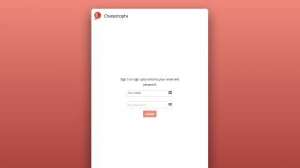Festék kifejező portré művészet az Artrage 5

Artrage népszerű digitális művészeti eszköz (több, lásd a mi Artrage bevezetés) Ebben a tutorial, elviszlek az egyes lépéseket, hogy létrehozza a portré ArtRage 5, abban egy új fájlt és feltöltését egy referencia képet, vázolja kezdeti alakzatokban, egészen a blokkoló és hozzá vastagabb texturált festék Artrage paletta késsel, és egyedi kefék felhasználásával több textúrát és mozgást hozhat létre. Azt is megmutatom, hogyan kell hozzáadni néhány végső virágzást, mint például a grunge háttereket és a papír textúrákat, mivel exportáljuk az Artrage festményt a Photoshopba.
Szeretem visszhangozni a hagyományos megközelítést művészeti technikák A digitális folyamatban, így a folyamatnak nem szabad túl idegennek vagy szokatlannak érezni magát, ha képzőművészeti háttérből származik. A Workshop az alábbi és a kísérő videó (fent) megmutatja, hogy a képernyő valóban vászon lenne előtted. A portré dolgozik egy öregember egy absztrakt színes környezetben, így megtartom a festékem laza és szaggatott, hogy rezgés és érdeklődés modern módon.
Letöltés Paolo Limoncelli Egyéni Artrage ecsetek .
01. Válassza ki a témát

Hacsak nem megbízott, hogy festeni valaki képét, lehet egy kicsit harc a művészek forrásban Royalty Free képek referenciákként. Nem kell aggódnia: Vannak olyan weboldalak, amelyeknek van stock art készen áll a használatra. Ez a műhely nagy felbontású fotó referenciákat használ egy idős ember, origami és fa virágzik a fantasztikus szabad kép weboldaláról Pixabay .
02. Hozzon létre egy új fájlt az Artrage programban
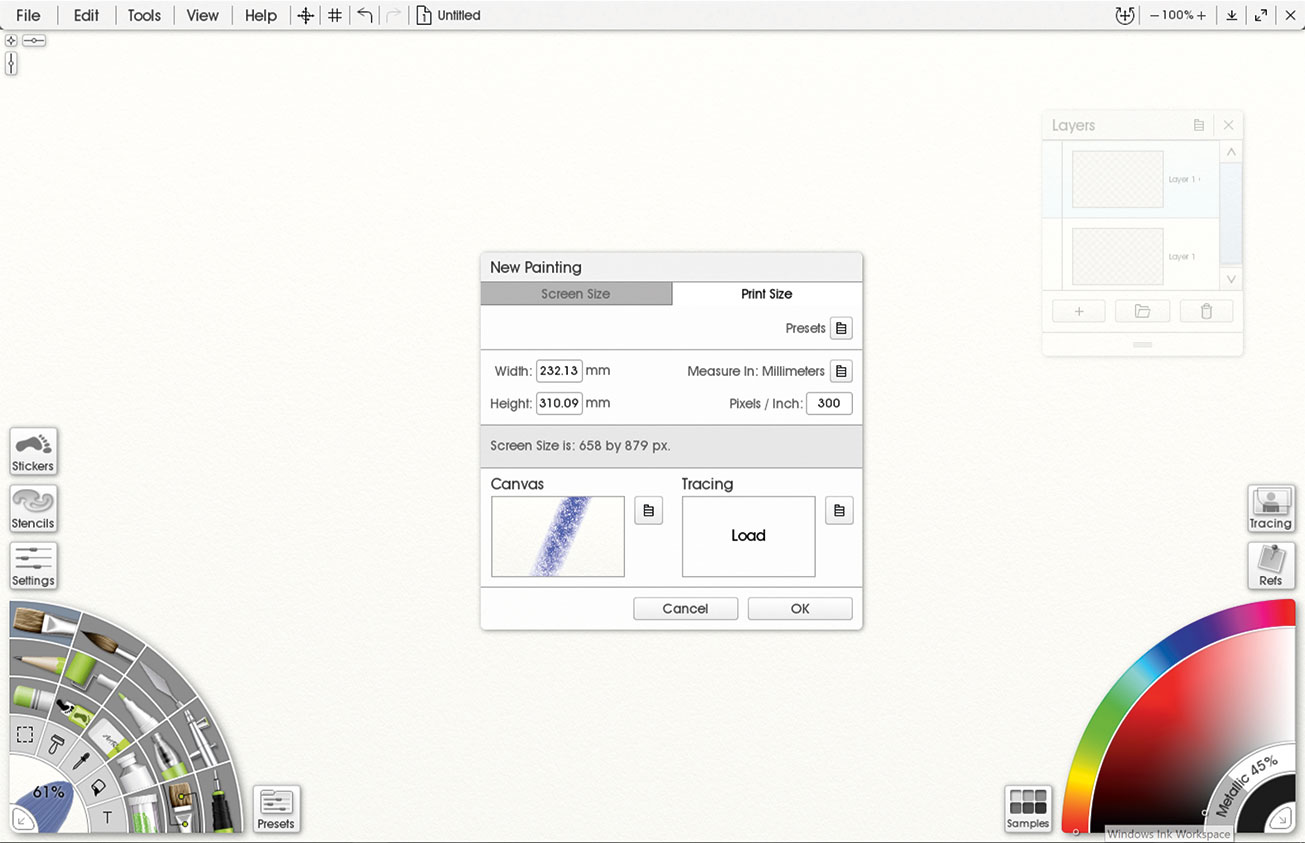
Ban ben Artrage 5 , Kattintson a Fájlba a bal felső sarokban. A legördülő doboz különböző opciókkal jelenik meg. Megnyomom az új festést, és megjelenik egy doboz. Ez az, ahol beállítja a dimenziókat és milyen felületet fog dolgozni. I Válassza ki a Nyomtatási méretet, és beállítja a festményem méretét, amelyek 232x310mm. Biztosítom, hogy megváltoztassa az alapértelmezett 72 képpont / hüvelyk beállítást akár 300-ig, amely biztosítja a nagy felbontású képet a végfestésünkhöz.
03. Válassza ki a vászon textúráját
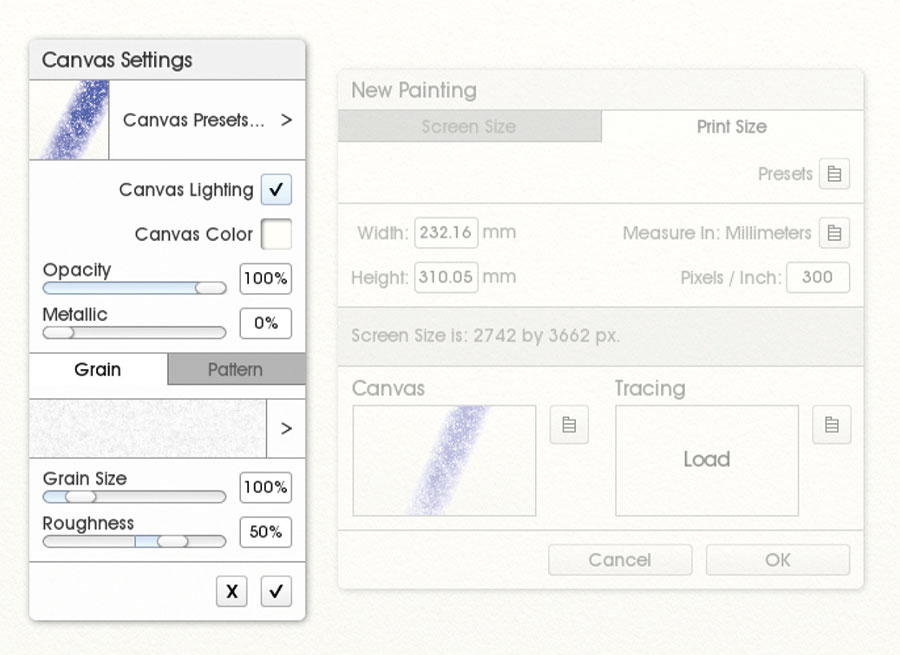
A következő lépés az új fájl létrehozásakor az, hogy kattintson a doboz, amely bemutatja a kefefuzarát a textúra felületén. Ez megnyílik egy új ablakot, amelyben a vászon színét, textúráját, érdességét és megvilágítását mindannyian csíphetnek. Ez megváltoztatja, hogy a festék hogyan áramlik és tapad a felszínre, ezért vizsgálja meg, ami megfelelhet a stílusnak. Ehhez a műhelyhez egy enyhén texturált papírt fogok használni, amely egy szép, könnyű gabonát ad a festékáramláshoz.
04. Referencia fotó importálása
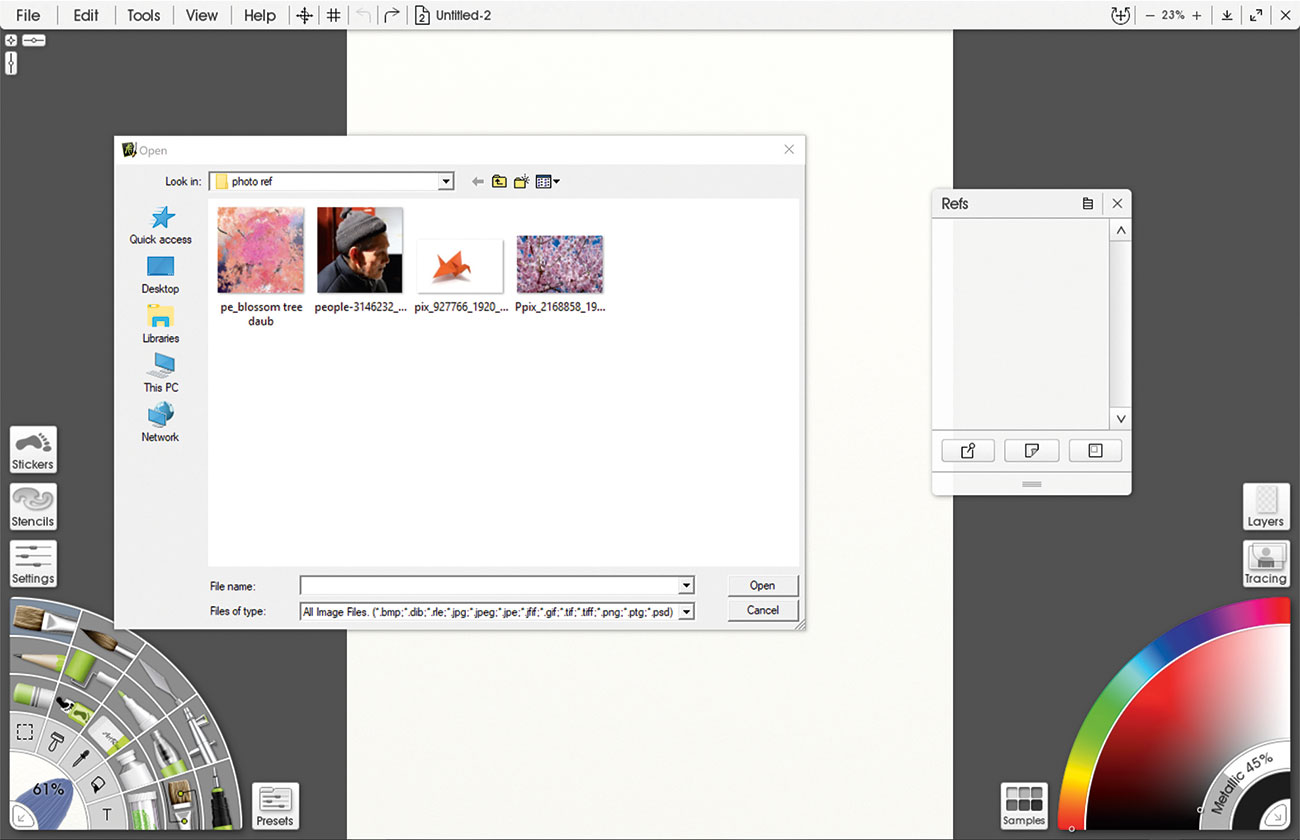
Artrage Lehetővé teszi, hogy importálja a referencia képét, hogy üljön a munkaterület tetején, és mozogjon, mintha másoljon az asztalon lévő fotóból. Egyszerűen válassza ki a képernyő jobb oldalát a képernyő jobb oldalán, és a megjelenő új mezőben kattintson a fájlképre vagy a post-it jegyzetre. Új ablak nyílik meg, ahol az öregember és az origami referencia letöltött / mentett képe megtalálható és elhelyezhető. Kattintson duplán a képre, és most megnyílik az Artrage.
05. Rajzolja a ceruza vázlatot
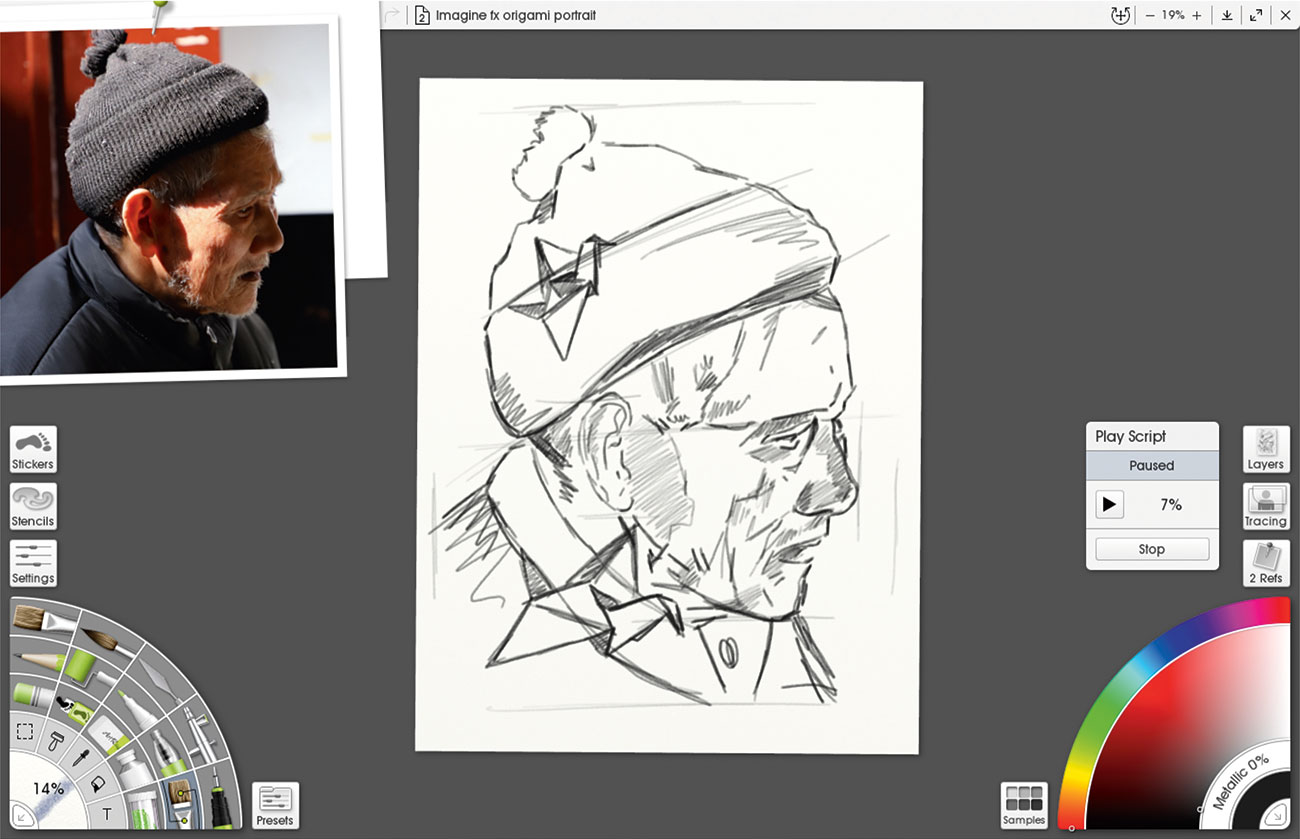
Kiválaszthatom az egyéni kefét az eszközválasztóban, és menjen a DAUB kefére. Itt választom az egyszerű 2b ceruza kefét, mert ez jól működik a gyors és durva rajzokhoz. Nem aggódom túl sokat az árnyékolásról és a textúráról a vázlatos szakasz során. Irányelvekbe vonulok, ahol a fej felső és oldalai lesznek, a nyakkivágás, a vállak és a fő jellemzők. Nincs szükség a részletekre vonatkozó tömegekre, mert ezt a következő szakaszban festik, de a fény és a sötét és az értékek meghatározása segít a festési folyamatban.
06. Duplikálja a ceruzát
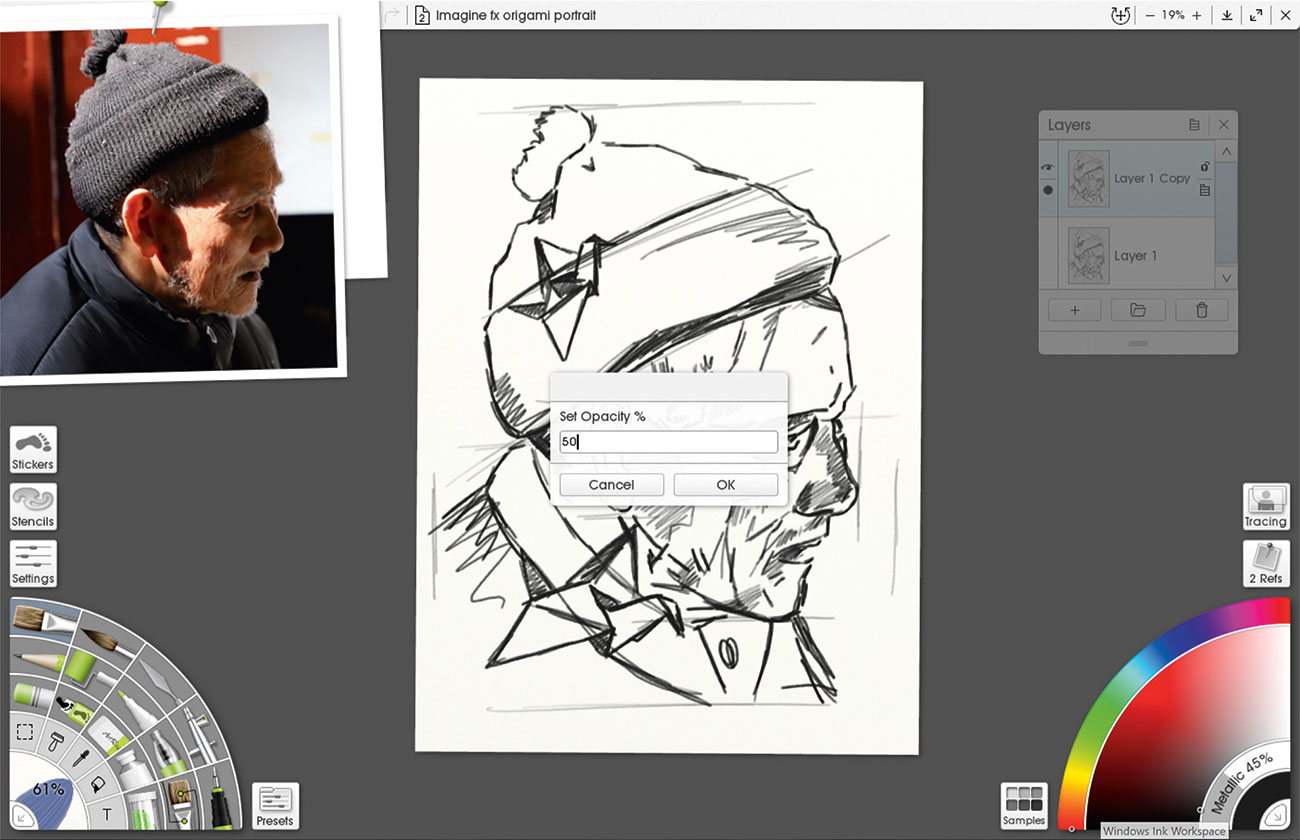
Hasznos módja annak, hogy nyomon kövesse a festményedet, és ne elvesztse az alakzatokat és a világítási vonalakat, hogy megismételje a kezdeti vázlatrétegét, és helyezze el a munkád tetejére. A jobb oldalon lévő rétegek lapon kattintson a Menü megnyitásához a ceruzálrétegre a kis fájlképre, válassza ki a Duplikált réteget, és a ceruza vázlata új rétegben ismétlődik. Érintse meg a fekete pontot a duplikált rétegben, és állítsa az átlátszóságot 50% -ra, hogy a vonalak ne zavarják túlságosan a festményt, de még mindig útmutatóként működnek. Ne felejtse el törölni, vagy elrejteni ezt a réteget a végén, vagy amikor a festmény eléggé elengedhetetlen ahhoz, hogy nélkülözi.
07. Rétegek hozzáadása
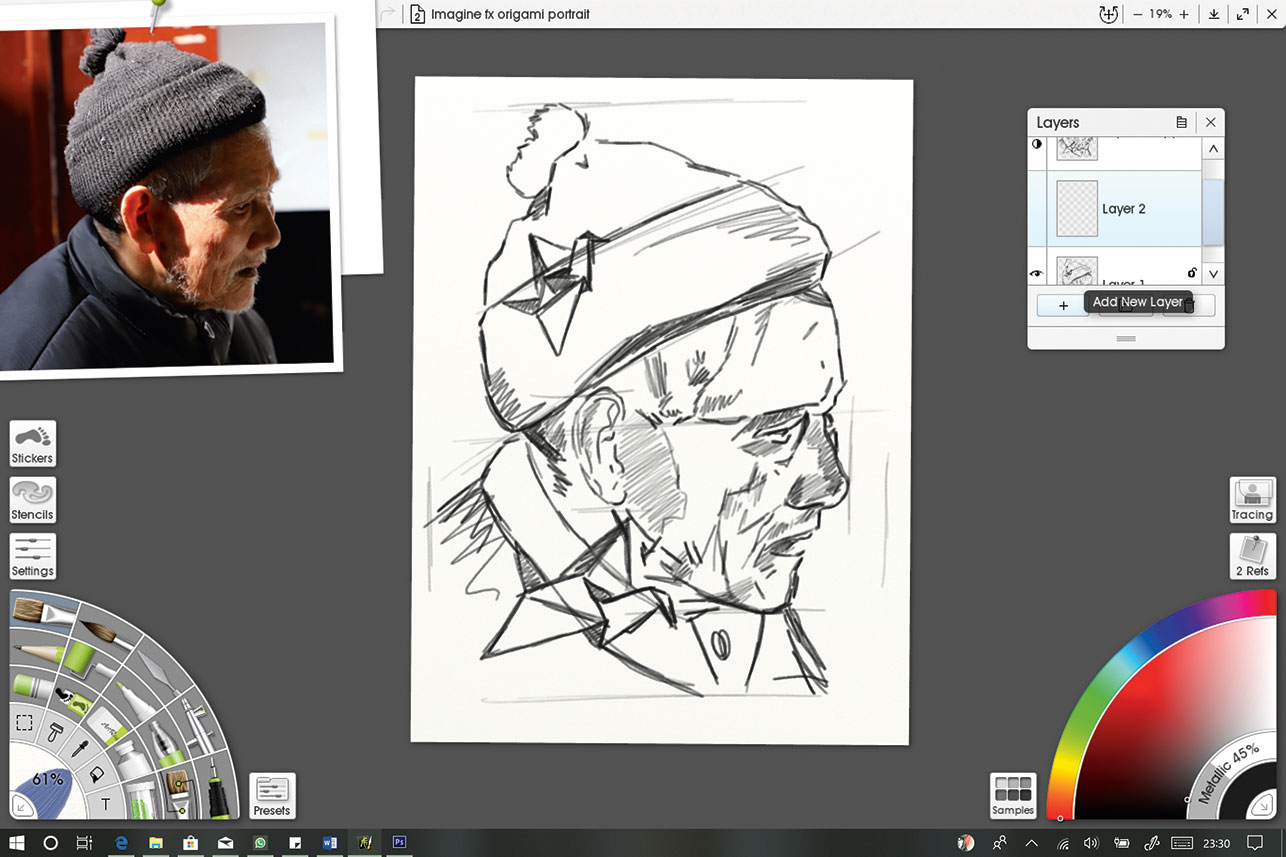
Mielőtt továbblépné a színt, meg kell teremteni egy új réteget a festékhez. Ez a fő különbség a képzőművészet és a digitális művészet között, mivel általában a festéket közvetlenül a vászonra alkalmazzák. Azonban a festés digitálisan megadja Önnek a szabadságot, hogy ezeket a vonalakat külön rétegen tartsák, abban az esetben, ha egy későbbi szakaszban csípésre van szükség. Nagyon tetszik Photoshop CC , A képernyő jobb oldalán található rétegek mezőt jelöli, és kattintson a Plus gombra. Az új réteg most létrejön, és a két ceruza réteg között húzható, készen áll a munkára. Hívom ezt a réteg alapot valami alkalmas: "festék" vagy "blokkolás".
08. Blokk a színekben
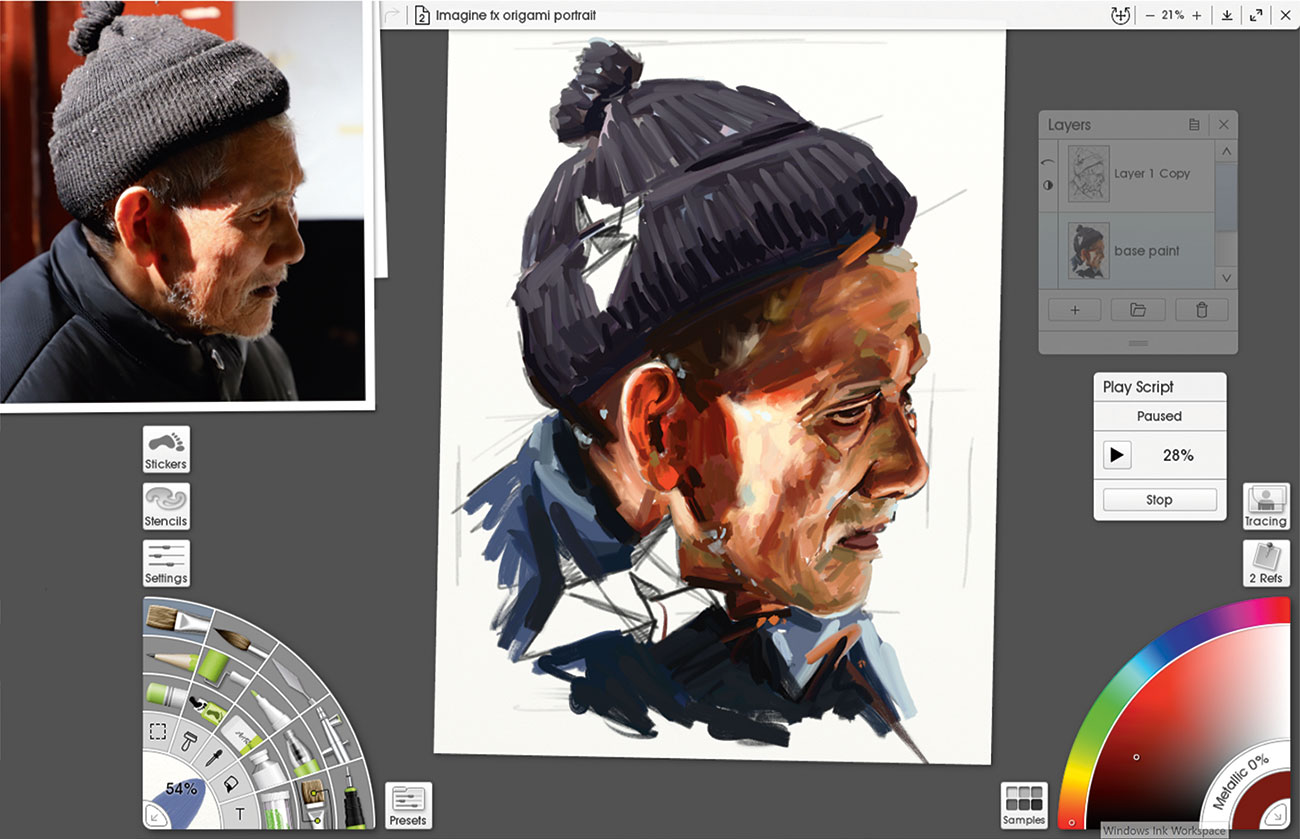
Nem akarok túl sok festéket hozzáadni a vászonon a blokkoló szakaszban, így kiválasztom az olajkefe eszközt a szerszámválasztóból. Ezzel az eszközzel megszakítja a festményt, hogy sáros és nehezen kezelhető, és a gyakorlatba helyezi a "zsír felett Lean" szabályt, hogy a hagyományos művészek követik. Ezután kattintson a kefe beállítási mezőjére, és húzza meg a csúszkát jelölt betöltést négy és kilenc százalék között. Ez most egy száraz kefét ad nekem, amellyel nagyjából festeni a tónusok, kiemeli és árnyékos területek, hozzáadva definíciót és struktúrát a portréhoz. A paletta kés eszköz használható a festék további keveréséhez, hogy kitöltse a hiányosságokat.
09. Kiváló háttér kialakítása
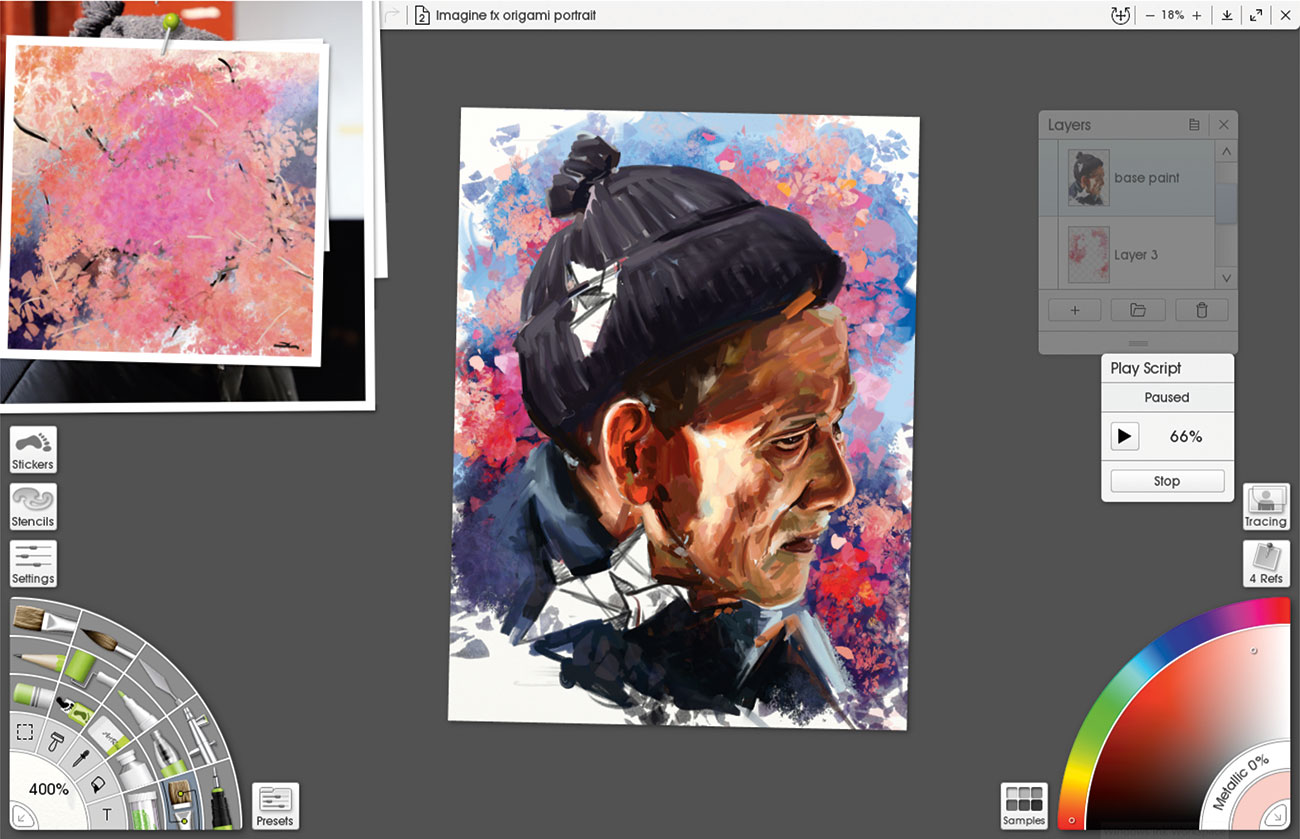
Új réteget helyezek el a blokkoló festékréteg alatt. Ezután kiválasztom a normál kefe eszközt, nagyíthatom meg több mint 300% -ot, és felépít egy laza burkolatot, merész ütések és változó árnyalatok használatával. Ezután kiválasztom a paletta kés eszközt, ha nincs betöltése, és nyomja meg a formázott festéket. Az Absztrakt Blossom számára új réteget hozok létre, és lazán festeni világos rózsaszíneket és vöröseket, mielőtt kiválasztaná a DAUB Impressionist 01 egyéni kefét, hogy törje meg a festéket a vászonon keresztül. Minél nehezebb nyomja meg, annál nagyobb a festékcsíkok. Ez csodálatos hatást eredményez.
10. Használjon néhány egyedi kefét
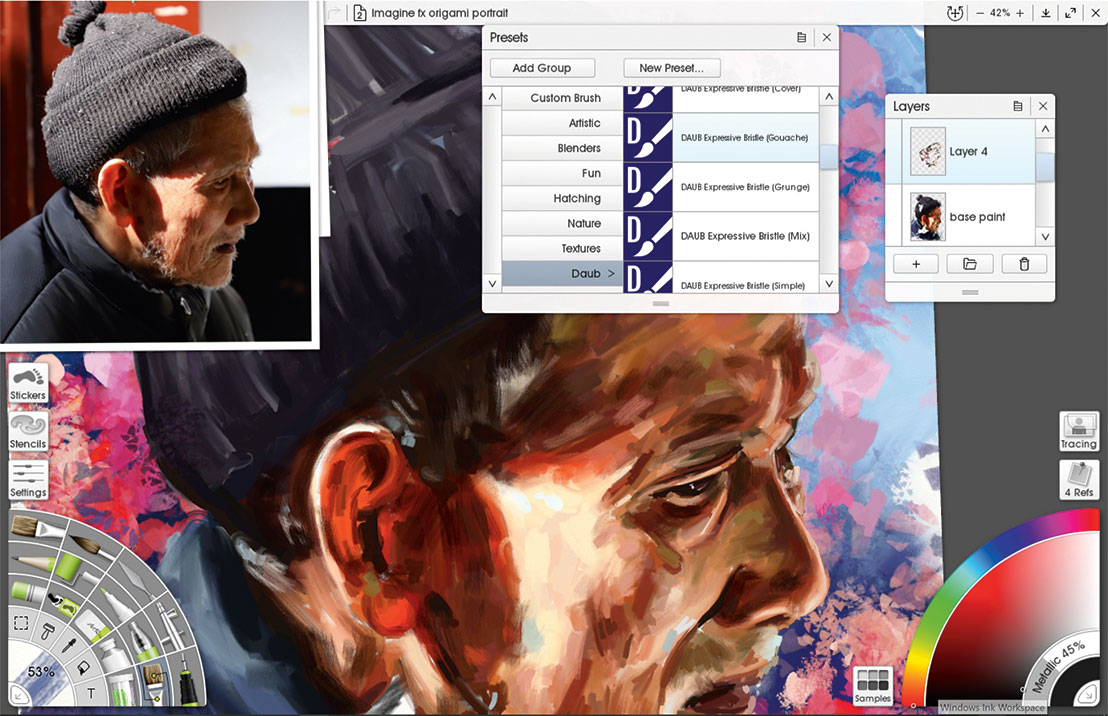
Az Artrage rendelkezik olyan eszközzel, amely lehetővé teszi, hogy bármilyen textúrát vagy ecsetet hozzon létre. Ezek a textúrák egy portrét vagy jelenetet hozhatnak létre, és vibrációt és mozgást adhatnak hozzá. Vagy kísérlet az egyéni kefe tervezővel, használja az állomány Artrage ecseteket és textúrákat, vagy töltsön le egy olyan készletet, mint a Daub ecsetek Paolo Limoncelli , Ki kedvesen megengedtünk számunkra, hogy ezeket a műhely erőforrásait tartalmazzák. Az expresszív sörtéjű gouache kefét használom a bőrre, ami növeli a ráncok természetét, és felépíti a Chiaroscuro-t az arcon.
11. Hozzon létre egy emelt ecsetvonás textúrát
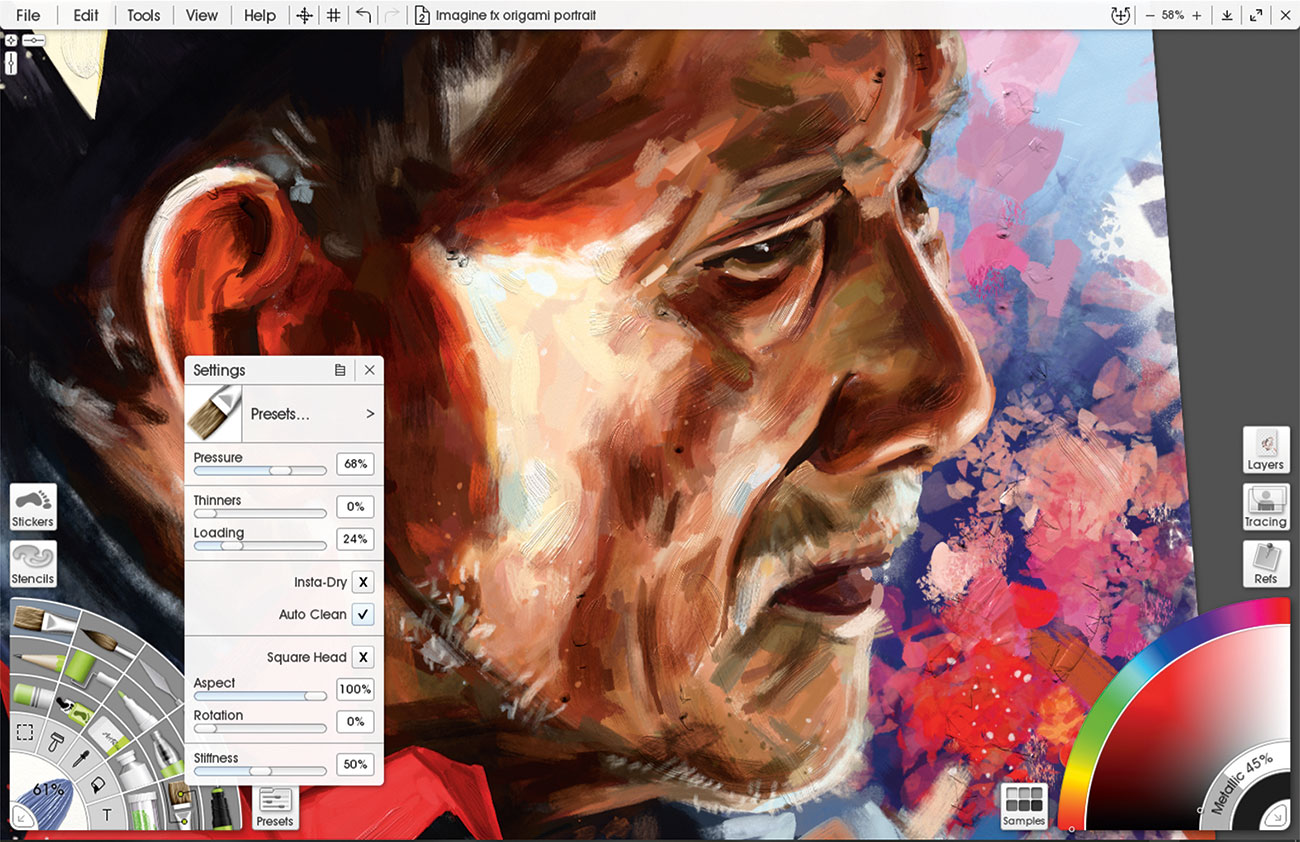
Hacsak nem töltötte be az ecsetet az előző szakaszokban, a munkája kicsit hiányozhat a 3D-s textúrákban. Itt hozok létre egy új réteget, és húzom le a rétegek aljára, ahol minden más alatt van. A rétegen lévő vastag festék vagy textúra most a festék tetején emelkedik és bobble. Ez gyorsan növeli a mélységet és a vékonyságot a fenti ecsetvonásokhoz.
Kiválasztom a Normál olaj ecset és emelje fel a tulajdonos, hogy a 20 és 30 követem a stroke felettük és festék ezeken a területeken, így azok fel, mintha festett egy igazi olajozott ecsettel. Ez a munka elvihető szoros ellenőrzés alatt, és amikor kinyomtatja a kijelzőt.
12. Mentés és exportálás
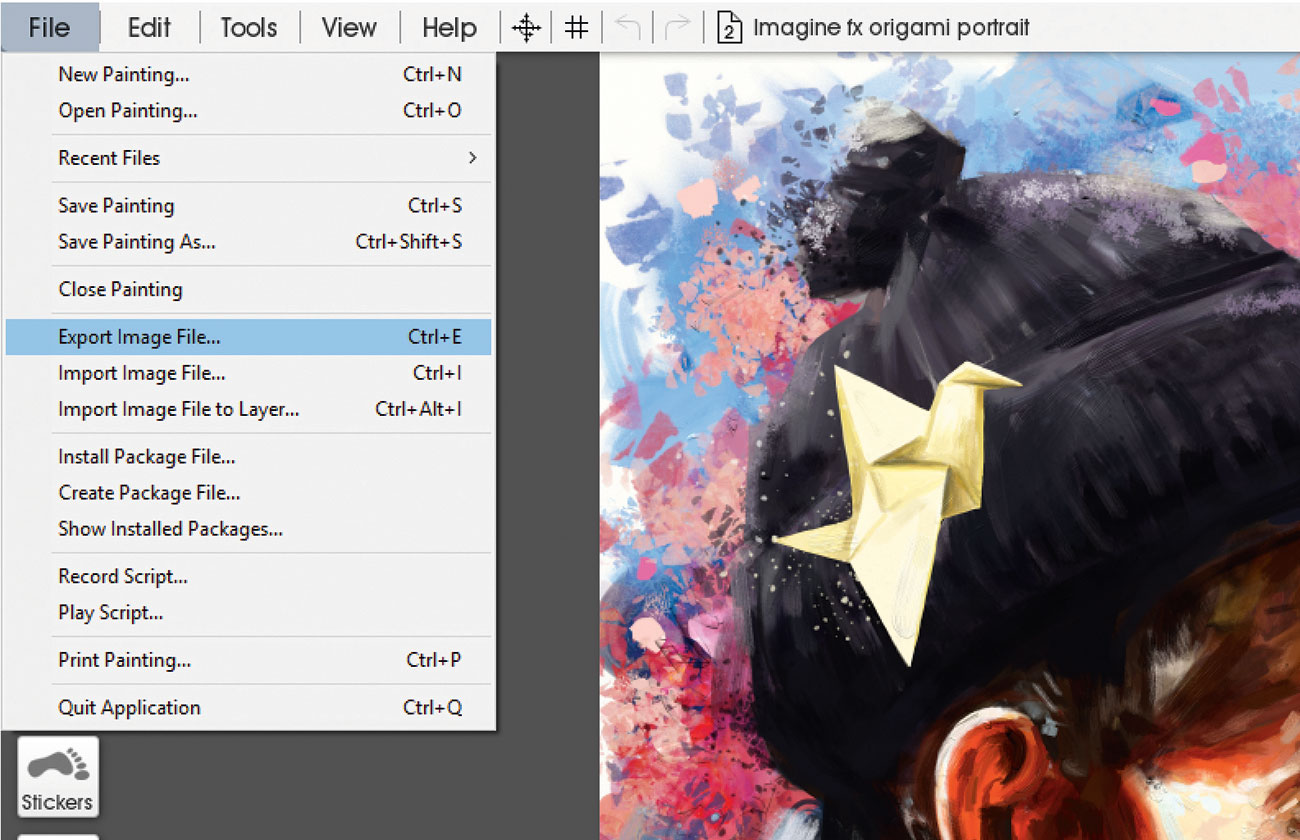
Mindig jó gyakorlat, hogy megmentse a grafikát a festési folyamat során, csak abban az esetben, ha az alkalmazás összeomlik! Ehhez egyszerű: egyszerűen kattintson a Fájl gombra a képernyő tetején, és kattintson a Mentés festése elemre. Ezután nevezze meg a fájlt, ha egy fájlt egy számítógépen szeretne. A megnevezés után kattintson a Mentés gombra, ahogy dolgozik.
Amikor befejeztem az Artrage-t, úgy dönthetek, hogy a képet JPG, PNG vagy PSD-ként exportálom. Mivel több munkát kell elvégezni a Photoshop festészeten, kiválasztom az Export Image File opciót, és a nyitott ablakban a PSD. A festmény mostantól Photoshop fájlként kerül mentésre, készen arra, hogy manipulálódjon és csípjen.
13. Alkalmazzon alapszükőt a Photoshop-ban
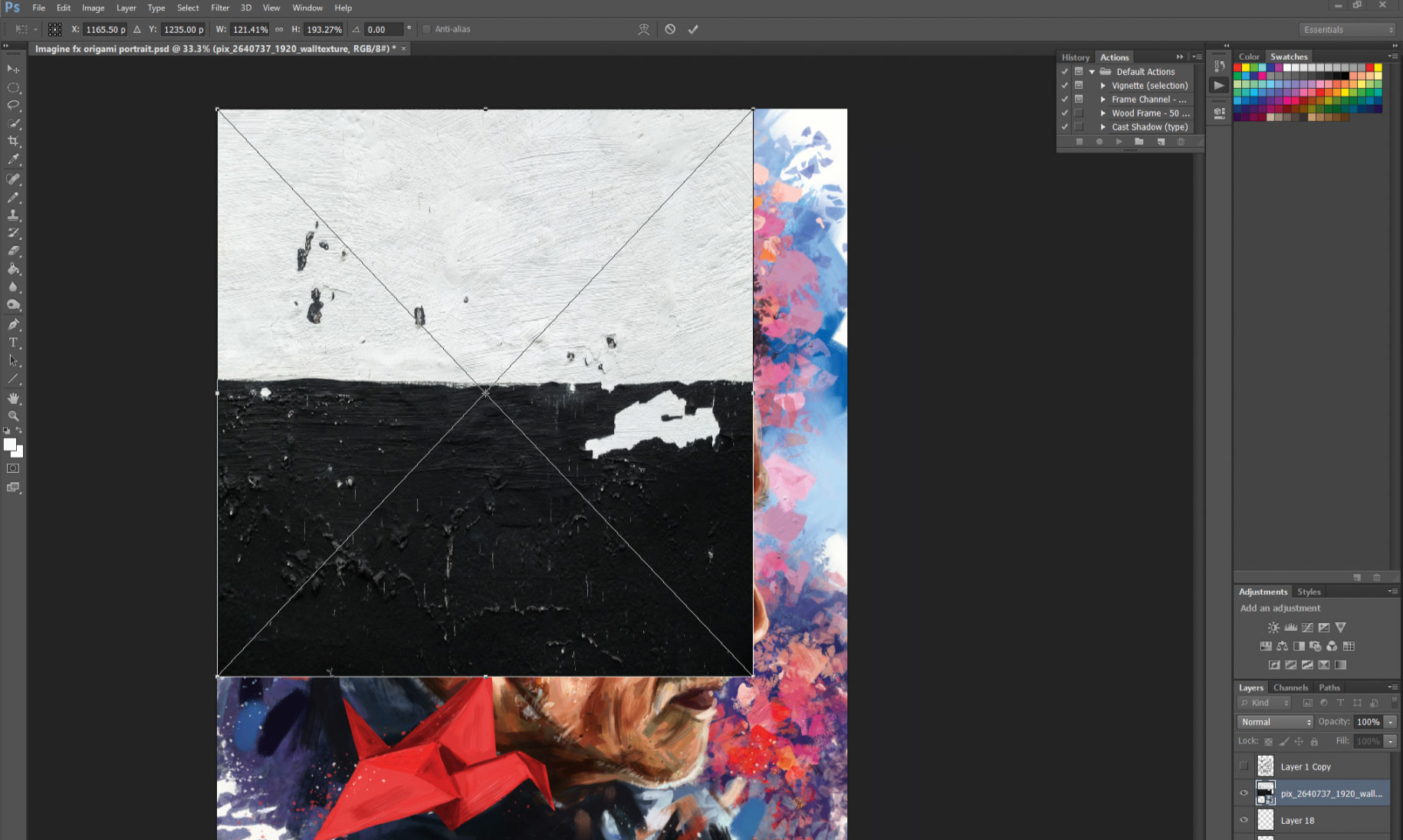
Bár az Artrage festmény már papírkészleten van, tovább fokozható a stock textúrák és a grunge elemek segítségével a Photoshopban. A pixabay-hez, és keresek a textúrák és felületek kiválasztásán keresztül, kiválasztva a fal textúráját fehér és fekete festékkel, hogy kitöltse az alsó fehér területeket a festményben. Megnyitom a mentett Photoshop fájlt, és eldobom a fali textúrát tetején, nyújtva, hogy illeszkedjen. Ezt a réteget az első rétegre húzom a rétegek alján lévő papírréteg felett, és beállítani, hogy megfeleljen a látható bármely nem kívánt területet.
14. Végső papír textúra átfedés
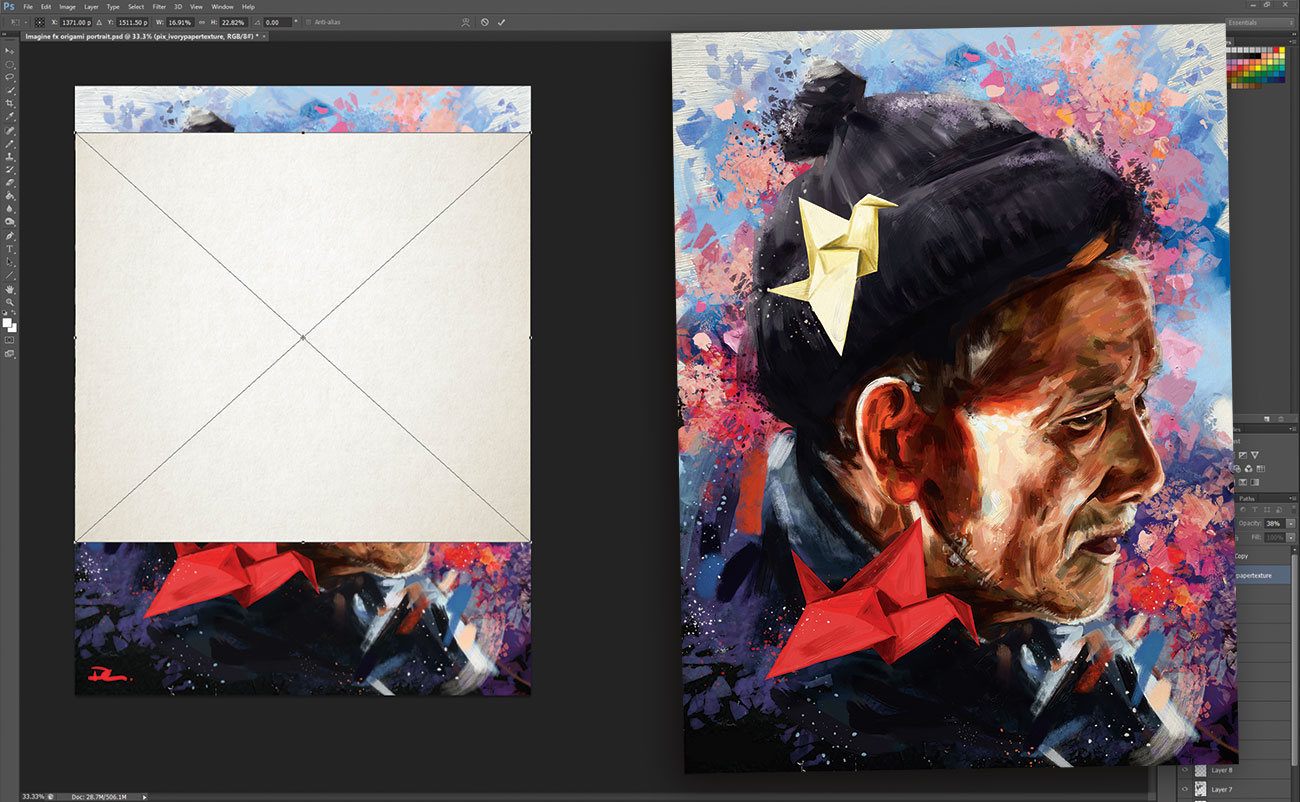
Annak érdekében, hogy a kép túl STARK és LURID-t nézzen ki, valamint fokozza a darab realizmusát, helyet helyezek a felső rétegre. Ismét a Pixabay-ből származó beszerzés, az elefántcsontot a fehér papírképre dobom egy új rétegben. Húztam, hogy kitöltse a vászonot, és kattintson a Szaporító fülre. Ezután az átlátszóságot körülbelül 50 százalékra állítom be, hogy finoman megmutassam a papír textúráját, és egy kicsit melegítse a színeket. A festmény most befejeződött, és meg lehet menteni és megosztani a világgal.
Ezt a cikket eredetileg a 168. \ t Imaginefx , A világ legmegfelelőbb magazinja a digitális művészek számára. Itt vásároljon 168 kérdést vagy Feliratkozás az Imaginefxre .
Kapcsolódó cikkek:
- Hogyan kell felhívni: a legjobb rajz oktatóanyagok
- Kezdje el az Artrage-t
- Az iPad legjobb festmény- és rajzalkalmazásai
kézikönyv - Most Popular Articles
Vegyes média művészeti bemutató: hogyan lehet az akvarell a digitális grafika felett
kézikönyv Sep 14, 2025(Kép hitel: Naomi Vandoren) Mint független művész, élvezem a kreatív folyamatot, mint a kész festészet elége..
Hogyan kódolja a Smart szöveges hatásokat a CSS-vel
kézikönyv Sep 14, 2025[Kép: középső gyermek] A Rollover Linkek nagyszerű módja annak, hogy megragadjanak a felhasználó figyelmét, ..
A digitális plein légfestmények létrehozása
kézikönyv Sep 14, 2025Kapjon a szabadban, hogy hozzon létre nagy művészetet (Kép hitel: Mike Mc Cain) Olyan sok nagyszerű ..
Hogyan tervezzük a CSS formákkal: Bevezetés
kézikönyv Sep 14, 2025Minden webhely alapja az, hogy az oldalt olyan kisebb elemekre kell osztani, amelyeknek tartalmuk vannak. A tervezők számára e..
Hogyan építsünk progresszív webes alkalmazást
kézikönyv Sep 14, 2025A mobil most a web forgalmának több mint felét teszi ki, és a webes alkalmazások lehetővé teszik a felhasználók számár..
Három lépés egy pezsgő éjszakai égbolt az akvarellben
kézikönyv Sep 14, 2025Az akvarell hihetetlen közeg, a jobb oldalon művészeti technikák használható a legcsodálatosabb és egyedi ..
A karakterek színe és fénye
kézikönyv Sep 14, 2025Nagyon szeretem a színben dolgozni, függetlenül attól, hogy van-e Photoshop CC vagy hagyományosan az akvarell..
Feltöltse a fotókat 3D-s animációkba a Photoshop
kézikönyv Sep 14, 2025Mindannyiunknak van egy nagyméretű emlékei, mint fotók, és ez nagyszerű, hogy képes legyen emlékezni. De mi van, ha tová..
Kategóriák
- AI és Gépi Tanulás
- AirPods
- Amazon
- Amazon Alexa & Amazon Echo
- Amazon Alexa & Amazon Echo
- Amazon Tűz TV
- Az Amazon Prime Videó
- Android
- Android Telefonok & Tabletta
- Android Telefonok és Táblagépek
- Android TV
- Az Apple
- Az Apple App Store
- Az Apple HomeKit & Apple HomePod
- Az Apple Zene
- Az Apple TV
- Az Apple Watch
- Alkalmazások és Web Apps
- Alkalmazások és Webalkalmazások
- Hang
- Chromebook & Chrome OS
- Chromebook és Chrome OS
- Chromecast
- A Cloud & Internet
- Felhő és Internet
- Felhő és Internet
- Számítógépes Hardver
- Számítógép Története
- Cord Cutting & Streaming
- Zsinórvágás és Streaming
- Discord
- Disney +
- DIY
- Elektromos Járművek
- EReaders
- Alapvető Tudnivalók
- Magyarázó
- Szerencsejáték
- Általános
- A Gmail
- A Google
- A Google Asszisztens és A Google Nest
- Google Assistant és A Google Nest
- A Google Chrome
- A Google Docs
- A Google Drive-ban
- A Google Maps
- A Google Play Store
- A Google Táblázatok
- A Google Diák
- A Google TV
- Hardver
- HBO Max
- Kézikönyv
- Hulu
- Internet Slang & Rövidítések
- IPhone & IPad
- Kindle
- Linux
- A Mac
- Karbantartás és Optimalizálás
- A Microsoft Él
- A Microsoft Excel
- A Microsoft Office
- A Microsoft Outlook
- A Microsoft PowerPoint
- A Microsoft Csapatok
- Microsoft Word
- A Mozilla Firefox
- Netflix
- Nintendo Kapcsoló
- Paramount +
- PC Gaming
- Peacock
- A Fénykép
- A Photoshop
- PlayStation
- Adatvédelmi és Biztonsági
- Adatvédelem és Biztonság
- Adatvédelem és Biztonság
- A Termék Roundups
- Programozás
- Raspberry Pi
- Roku
- Safari
- Samsung Telefonok & Tabletta
- Samsung Telefonok és Táblagépek
- Slack
- Smart Home
- Snapchat
- Social Media
- Hely
- Spotify
- Tapló
- Hibaelhárítás
- TV
- -en
- Video Games
- Virtuális Valóság
- A VPN-ek
- Web Böngészők
- Wifi & Routerek
- Wifi és útválasztók
- A Windows
- A Windows 10
- A Windows 11
- A Windows 7
- Xbox
- A YouTube & YouTube TV
- YouTube és YouTube TV
- Nagyítás
- Magyaráz